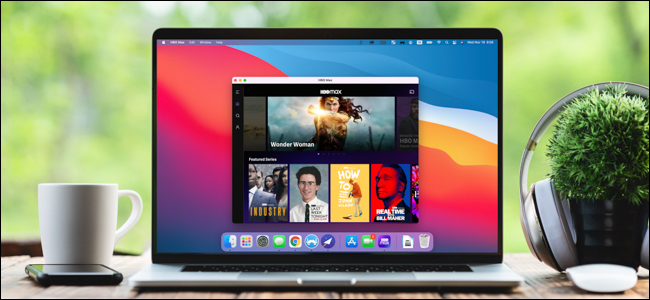
Se você possui um Mac com Apple Silicon (como o processador M1), não precisa mais retirar seu iPhone ou iPad para executar alguns de seus aplicativos móveis favoritos. Contanto que você esteja executando o macOS 11Big Sur ou mais recente, pode baixar e instalar aplicativos para iPhone e iPad no seu Mac .
Antes de executar um aplicativo para iPhone ou iPad em seu Mac ou MacBook, primeiro você precisa baixá-lo da App Store da Apple.
Comece clicando no ícone Launchpad encontrado no dock do seu computador.
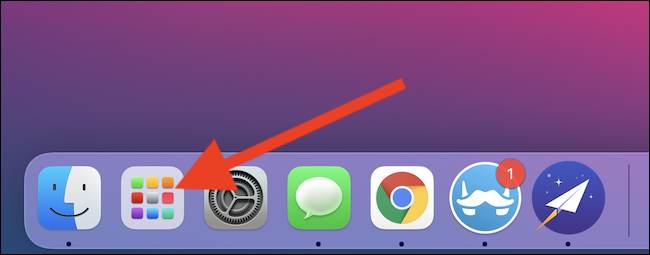
Em seguida, clique no botão “App Store”. Se você não conseguir encontrá-lo, use a barra de pesquisa na parte superior do bastão para localizar o aplicativo.
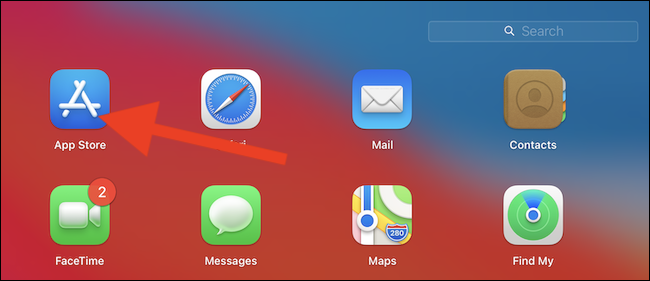
Alternativamente, você pode usar a busca embutida do Spotlight da Apple para abrir o aplicativo. A maneira mais fácil de fazer isso é pressionando Cmd + Barra de Espaço no teclado. A caixa de diálogo de pesquisa aparecerá no centro da tela. Digite “App Store” e selecione a primeira entrada.
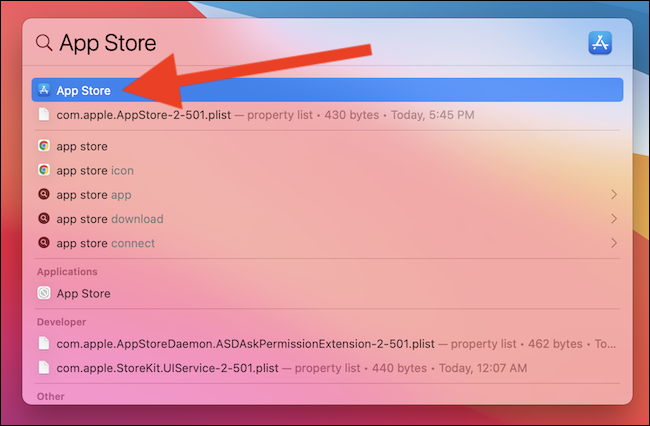
Agora você pode inserir o nome do aplicativo para iPhone ou iPad na barra de pesquisa localizada no canto superior esquerdo da janela.
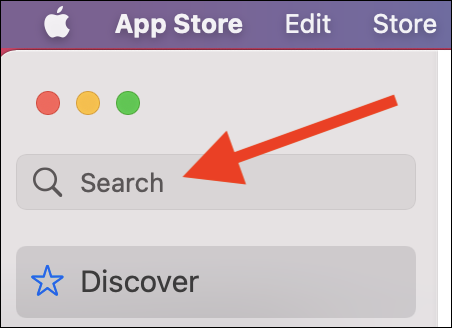
Você não verá imediatamente o aplicativo que está procurando – isso porque o padrão da App Store é mostrar apenas aplicativos Mac. Clique na lista “Aplicativos para iPhone e iPad” para alternar entre as visualizações.
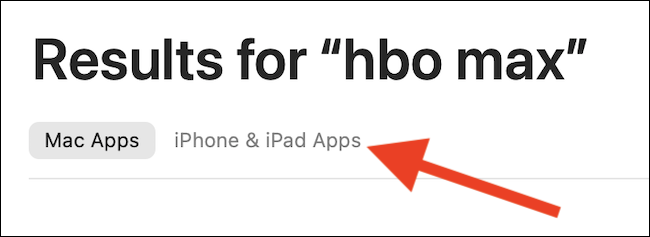
Se o desenvolvedor do aplicativo para iPhone ou iPad optou por ter seu aplicativo móvel disponível no Mac, agora você o verá na página de resultados.
Informação: você terá que se autenticar – usando o sensor de impressão digital TouchID do MacBook ou a senha do Apple ID – se for a primeira vez que faz o download do aplicativo e ver o botão “Obter”. O ícone da nuvem indica que você baixou o aplicativo antes em um de seus dispositivos e a autenticação não é necessária.
Clique no botão “Obter” ou no botão Baixar (que se parece com um ícone de nuvem) para iniciar o processo de download.
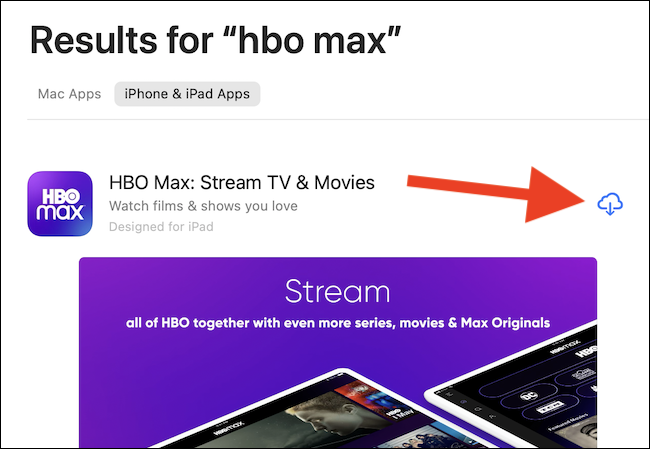
Assim que o aplicativo para iPhone ou iPad estiver instalado em seu Mac, selecione o botão “Abrir”. O aplicativo será aberto em sua própria janela e executado como qualquer outro aplicativo desenvolvido para o seu Mac.
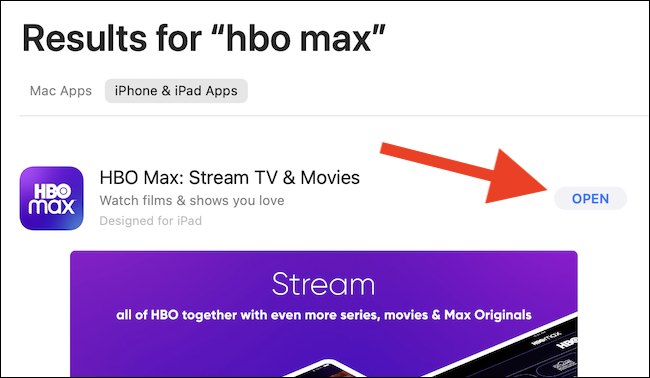
Mais tarde, depois de fechar a App Store, você pode abrir e executar o aplicativo para iPhone ou iPad no seu Mac, encontrando-o no Launchpad ou usando a busca Spotlight, como fizemos acima.
Infelizmente, no momento em que este artigo foi escrito, não havia Macs com telas sensíveis ao toque. Você terá que interagir com quaisquer aplicativos ou jogos baixados com o trackpad, mouse ou teclado.


